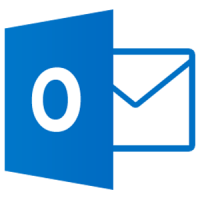Προσαρμόστε τη γραμμή εργαλείων του Microsoft Edge στα Windows 10
Ο Microsoft Edge είναι η προεπιλεγμένη εφαρμογή προγράμματος περιήγησης ιστού στα Windows 10. Είναι μια εφαρμογή Universal (UWP) που διαθέτει υποστήριξη επέκτασης, μηχανή γρήγορης απόδοσης και απλοποιημένη διεπαφή χρήστη. Με την έκδοση 1809 των Windows 10, το πρόγραμμα περιήγησης έχει αρκετές βελτιώσεις και νέες δυνατότητες. Ένα από αυτά είναι η δυνατότητα προσαρμογής της γραμμής εργαλείων του προγράμματος περιήγησης, της περιοχής εικονιδίων που βλέπετε δίπλα στη γραμμή διευθύνσεων. Μπορείτε να προσθέσετε ή να αφαιρέσετε εικονίδια από εκεί σύμφωνα με τις προτιμήσεις σας.
Ο Edge έκανε πολλές αλλαγές με τις πρόσφατες εκδόσεις των Windows 10. Το πρόγραμμα περιήγησης έχει πλέον επέκταση υποστήριξη, EPUB υποστήριξη, ένα ενσωματωμένο Αναγνώστης PDF, η δυνατότητα να εξαγωγή κωδικών πρόσβασης και αγαπημένων και μια σειρά από άλλες χρήσιμες λειτουργίες, όπως η δυνατότητα να πάει Πλήρης οθόνη με ένα μόνο πάτημα πλήκτρων. Στο Windows 10 Creators Update, ο Edge έλαβε υποστήριξη για ομάδες καρτελών (
Αφήστε τις καρτέλες στην άκρη). Στα Windows 10 Ενημέρωση Fall Creators, το πρόγραμμα περιήγησης ήταν ενημερώθηκε με Fluent Design.Ένα άλλο εξαιρετικό χαρακτηριστικό του προγράμματος περιήγησης ιστού Microsoft Edge είναι η δυνατότητα εκτύπωσης ιστοσελίδων χωρίς διαφημίσεις, επιπλέον διακοσμήσεις και στυλ. Δείτε το παρακάτω άρθρο.
Εκτύπωση ιστοσελίδων χωρίς ακαταστασία στο Microsoft Edge
Τέλος, μπορείτε να κάνετε τον Microsoft Edge να διαβάζει τα περιεχόμενα ενός αρχείου PDF, EPUB ή μιας ιστοσελίδας χρησιμοποιώντας το ενσωματωμένο Read Aloud χαρακτηριστικό του προγράμματος περιήγησης.
Το πρόγραμμα περιήγησης επιτρέπει τη διάθεση συγκεκριμένων επεκτάσεων σε Παράθυρα InPrivate. Αυτό μπορεί να γίνει για κάθε επέκταση ξεχωριστά.
Ξεκινώντας με την Ενημέρωση Οκτωβρίου 2018, έκδοση 1809, μπορείτε να προσαρμόσετε τη γραμμή εργαλείων της. Να πώς.
- Εκκινήστε το πρόγραμμα περιήγησης Edge.
- Κάντε κλικ στο κουμπί μενού με τις τρεις τελείες "...".
- Στο παράθυρο Ρυθμίσεις, κάντε κλικ στο στοιχείο Εμφάνιση στη γραμμή εργαλείων.
- Κάντε κλικ στα στοιχεία του υπομενού για να τα ενεργοποιήσετε (επιλέξετε) ή να τα απενεργοποιήσετε (αποεπιλέξτε).
Αυτό θα αλλάξει την εμφάνιση της γραμμής εργαλείων. Με αυτόν τον τρόπο, μπορείτε να αποκρύψετε τις εντολές που δεν χρησιμοποιείτε ποτέ και να προσθέσετε λειτουργίες που χρησιμοποιείτε συχνά.
Αυτό είναι.
Σχετικά Άρθρα:
- Απενεργοποιήστε την Cortana στον Microsoft Edge στα Windows 10
- Απενεργοποιήστε τις συχνές κορυφαίες τοποθεσίες στον Microsoft Edge στα Windows 10
- Πώς να εγκαταστήσετε και να χρησιμοποιήσετε τα εργαλεία γραμματικής στον Microsoft Edge
- Ενεργοποιήστε την εστίαση γραμμής στον Microsoft Edge στα Windows 10
- Εκτύπωση ιστοσελίδων χωρίς ακαταστασία στο Microsoft Edge
- Εκτελέστε τον Microsoft Edge σε ιδιωτική λειτουργία
- Εξαγωγή αγαπημένων σε αρχείο στο Edge
- Διαβάστε δυνατά στον Microsoft Edge στα Windows 10
- Αφαιρέστε τις καρτέλες στο Microsoft Edge (Ομάδες καρτελών)
Υποστήριξε μας
Η Winaero βασίζεται σε μεγάλο βαθμό στην υποστήριξή σας. Μπορείτε να βοηθήσετε τον ιστότοπο να συνεχίσει να σας προσφέρει ενδιαφέρον και χρήσιμο περιεχόμενο και λογισμικό χρησιμοποιώντας αυτές τις επιλογές:
Αν σας αρέσει αυτό το άρθρο, κοινοποιήστε το χρησιμοποιώντας τα παρακάτω κουμπιά. Δεν θα πάρει πολλά από εσάς, αλλά θα μας βοηθήσει να αναπτυχθούμε. Ευχαριστώ για την υποστήριξη!